
Mange HP bærbare datamaskiner som ble utgitt i 2015 og 2016, har et stort problem. Lyddriveren levert av Conexant har feilsøkingskode aktivert, og den heller logger alle tastetrykkene dine til en fil eller skriver dem ut til systemfeilsøkingsloggen, der skadelig programvare kan lure på dem uten å se for mistenkelig ut. Slik kontrollerer du om PC-en din er berørt.
Hvorfor logger HP-bærbar PC-en min tastetrykk?
I SLEKT: Keyloggers forklarte: Hva du trenger å vite
HP sier at det har det ingen tilgang til disse dataene , og den aktuelle nøkkelloggeren ser ikke ut til å være skadelig. Det er ingen bevis for at nøkkelloggeren faktisk gjør noe med tastetrykkene den fanger utover å lagre dem på PCen. Dette kan imidlertid være farlig, ettersom den følsomme loggen over tastetrykk vil være tilgjengelig for skadelig programvare og kan lagres i sikkerhetskopier. Med andre ord er det ikke ondskap - bare inkompetanse.
Dette ser ut til å være feilsøkingskode i Conexant-lyddriveren, kode som burde ha blitt fjernet av Conexant før driveren ble sendt på PC-er. Den delen av driveren som lytter til snarveier til media, logger automatisk tastene den ser du trykker på. Det ble oppdaget av forskere fra Modzero .
Hvordan sjekke om Keylogger er aktiv
Det ser ut til å være ulik oppførsel på forskjellige HP bærbare datamaskiner, avhengig av versjonen av lyddriveren de inkluderer. På mange bærbare datamaskiner skriver keylogger tastetrykk til
C: \ Brukere \ Offentlig \ MicTray.log
fil. Denne filen tørkes ved hver oppstart, men den kan fanges opp og lagres i systemkopier.
Navigere til
C: \ Brukere \ Offentlig \
og se om du har en MicTray.log-fil. Dobbeltklikk på den for å se innholdet. Hvis du ser informasjon om tastetrykkene, har du installert problemdriveren.
Hvis du ser data i denne filen, vil du slette MicTray.log-filen fra hvilket som helst system sikkerhetskopier det kan være en del av å sikre at registreringene av tastetrykkene dine slettes. Du bør også slette MicTray.log-filen herfra for å slette registreringen av tastetrykkene dine.
Selv om du ikke ser MicTray.log-filen, kan det hende at din HP bærbare datamaskin tidligere har tatt opp tastetrykk på denne filen før den lastet ned en automatisk oppdatering som stoppet den. Du bør undersøke eventuelle sikkerhetskopier som er opprettet av PCen, og fjerne MicTray.log-filen, hvis du ser den.

På HP Spectre x360 så vi MicTray.log-filen, men den var 0 KB stor. Imidlertid, selv om ingen data skrives ut til denne filen, kan hvert tastetrykk du skriver, skrives ut via Windows OutputDebugString API. Ethvert program som kjører i den nåværende brukerkontoen kan vise denne feilsøkingsinformasjonen og fange hvert tastetrykk du skriver, uten å gjøre noe som virker mistenkelig for antivirusprogrammer.
For å sjekke om dette skjer, last ned og kjør Microsofts Feilsøkingsvisning applikasjon. Se på DebugView-applikasjonen og trykk på noen taster på tastaturet.
Hvis Conexant-lyddriveren tar tastetrykk og skriver dem ut som feilsøkingsmeldinger, ser du mange "Mic target" -linjer, hver med en scancode. Informasjonen på hver linje identifiserer nøkkelen du trykket på, slik at denne informasjonen kunne dekodes for å fange hver tast du trykker i den rekkefølgen du trykker på dem, hvis et program hørte på feilsøkingsloggen på PC-en.
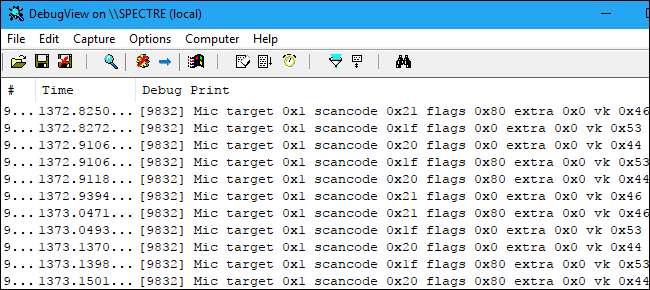
Hvis du ikke ser en MicTray.log-fil med tastetrykk i, og du ikke har noen "Mic target" -utgang synlig i DebugView, gratulerer. Systemet ditt har ikke buggy-lyddriverprogramvaren installert og kjører.
Hvordan stoppe Keylogger
Hvis du ser MicTray.log-filen fylt med data, eller hvis du kan se "Mic target" -feilsøkingsutgangen som er synlig i DebugView, har du den farlige keylogging-lyddriveren installert, og du bør deaktivere eller fjerne den.
Løsninger på dette problemet kommer via Windows Update på berørte bærbare datamaskiner. En løsning for bærbare datamaskiner som ble utgitt i 2016 ble lagt til Windows Update 11. mai, mens en løsning for bærbare datamaskiner som ble utgitt i 2015 er satt til å komme 12. mai. Gå til Innstillinger> Oppdatering og sikkerhet> Windows Update for å sikre at du har de siste oppdateringene.
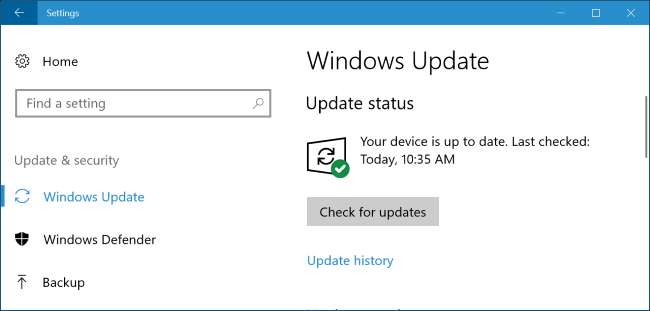
Hvis løsningen ikke er utgitt ennå, eller du av en eller annen grunn ikke kan kjøre Windows Update, kan du fjerne programvaren som forårsaker problemet. Du må slette filen MicTray.exe eller MicTray64.exe. Dette forhindrer at noen mediefunksjonstaster på tastaturet fungerer, men det er en midlertidig liten pris å betale for sikkerhet.
Først åpner du Oppgavebehandling ved å høyreklikke på oppgavelinjen og velge “Oppgavebehandling”. Klikk på "Flere detaljer", klikk på "Detaljer" -fanen, finn enten MicTray64.exe eller MicTray.exe i listen, høyreklikk på den og velg "Avslutt oppgave".
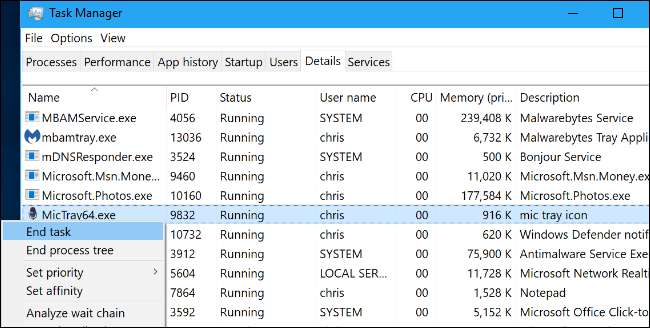
Finn deretter den kjørbare filen MicTray på systemet ditt og slett den. Forskerne indikerer at denne filen ofte finnes hos begge
C: \ Windows \ system32 \ MicTray.exe
eller
C: \ Windows \ system32 \ MicTray64.exe
. Imidlertid fant vi det på systemet vårt
C: \ Program Files \ CONEXANT \ MicTray \ MicTray64.exe
.
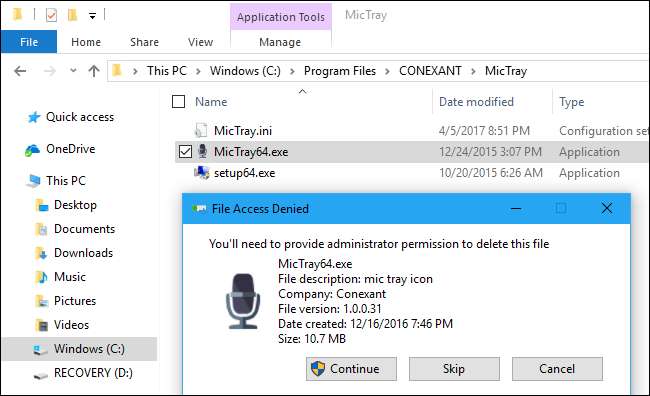
Når Windows Update installerer en oppdatert driver i fremtiden, bør den installere en ny kjørbar MicTray som løser problemet og aktiverer tastaturets funksjonstaster på nytt.
Fotokreditt: Amanz Network / Flickr







